Часто задаваемые вопросы
- Оборудование AAM Системз для СКУД и ОС
- Можно ли организовать постановку-снятие с охраны помещения с помощью считывателя (на базе оборудования линейки AAM-LAN)?Да, возможно ставить/снимать с охраны помещения с помощью считывателя, если считыватель находится в режиме «Постановка на охрану» и необходимые настройки указаны в ПО.Читать полностьюСвернуть
Для постановки на охрану приложите карту к считывателю два раза с интервалом не более времени открытия, не открывая дверь. Для снятия с охраны приложите карту к считывателю один раз. - Можно ли реализовать режим прохода по двум картам?Оборудование AAM поддерживает режим прохода по нескольким независимым картам (до 4 карт). При его активации в настройках двери контроллер не откроет ее, пока к соответствующему считывателю не будет последовательно приложено заданное количество независимых карт, которые имеют доступ к этой двери.Читать полностьюСвернуть
- Можно ли организовать постановку-снятие с охраны помещения с помощью считывателя с клавиатурой (на базе оборудования линейки AAM-LAN)?Да, возможно ставить/снимать с охраны помещения с помощью считывателя с клавиатурой, если считыватель находится в режиме «Постановка на охрану с клавиатуры» и необходимые настройки указаны в ПО.Читать полностьюСвернуть
Для постановки на охрану необходимо ввести на клавиатуре «Номер зоны * 1» и приложить карту. Для снятия с охраны - «Номер зоны * 3» и приложить карту. - В чем отличие между AAM-SIO и AAM-SDM2?AAM-SDM2 по сравнению с AAM-SIO имеет удвоенное количество входов и релейных выходов. Также OSDP-модуль AAM-SDM2 поддерживает подключение к нему до 2-х считывателей по Wiegand, чего не предусмотрено у AAM-SIO.Читать полностьюСвернуть
- Можно ли реализовать открытие всех дверей по пожарной тревоге?Да, для реализации открытия дверей по пожарной тревоге необходимо создать пожарную зону. В случае перехода пожарной зоны в режим «Тревога», двери, отнесенные к данной пожарной зоне будут разблокированы.Читать полностьюСвернуть
- Можно ли на оборудовании AAM-LAN предоставить дежурному оператору возможность самостоятельно принимать решение о предоставлении доступа?Да, это реализуется с помощью модуля «Спецконтроль». Он отображает информацию о сотруднике, предъявившем карту на считывателе, и позволяет дежурному оператору самостоятельно дать команду пропустить этого человека или запретить проход.Читать полностьюСвернуть
- Как работает режим «Владелец кабинета»?Читать полностьюСвернуть
Это режим перевода двери в режим "Разблокирована” с помощью нескольких прикладываний одной и той же карты к считывателю.
-
Для разблокировки приложите карту к считывателю, откройте дверь, приложите карту к считывателю ещё раз. Дверь перейдет в режим “Разблокирована”.
-
Чтобы вернуть дверь в нормальный режим работы, приложите карту к считывателю двери, которая сейчас находится в режиме “Разблокирована".
-
- Поддерживают ли контроллеры серии AAM-LAN работу в автономном режиме?Читать полностьюСвернуть
Да, автономный режим реализован на контроллерах серии AAM-LAN. События, произошедшие за время отсутствия связи с сервером, будут переданы на сервер при её восстановлении.
- Сколько ведомых контроллеров поддерживает ведущий контроллер AAM-LAN-8W/2RS или AAM-LAN-2W/2RS?Ведущий контроллер AAM-LAN-8W/2RS или AAM-LAN-2W/2RS обеспечивают корректную работу в связке «1 Ведущий + 7 Ведомых».Читать полностьюСвернуть
- Можно ли реализовать режим прохода с сопровождением?Читать полностьюСвернуть
Да, оборудование линейки AAM-LAN поддерживает режим прохода с сопровождением. Карте можно присвоить одну из 4-х категорий полномочий: посетитель, менеджер, супервайзер СКУД и без полномочий. Далее в зависимости от настроек режима сопровождения возможны 3 ситуации:
-
Для посетителей — карта с полномочиями Посетителя может получить доступ только в сопровождении карт с полномочиями Менеджера, Супервайзера или карт без полномочий.
-
Для сотрудников — карты с доступом на считывателе могут совершить проход только в сопровождении карт с полномочиями Менеджера, Супервайзера или карт без полномочий.
Карта Супервайзера может иметь доступ без сопровождения. -
Для сотрудников и супервайзеров — карты (кроме карты Посетителя) с доступом на считывателе могут совершить проход только в сопровождении карт с полномочиями Менеджера, Супервайзера или карты без полномочий. Карты Менеджера и Супервайзера и карты без полномочий тоже требуют карту сопровождающего Менеджера или Супервайзера или карту без полномочий.
Примечание: карта без полномочий не может сопроводить другую карту без полномочий.
-
- Возможен ли контроль повторного прохода (на базе оборудования AAM-LAN)?Да, это реализуется с помощью задания в настройках дверей зон КПВ.Читать полностьюСвернуть
- Программный комплекс APACS 3000
- Мне не удается добиться того, чтобы система под управлением APACS 3000 предоставляла доступ по прикладыванию карты на считывателе. Все время выдается сообщение «Доступ запрещен. Карта неизвестна контроллеру».Читать полностьюСвернуть
Скорее всего, не были правильно настроены локальный «Уровень доступа» контроллера и «Группа доступа», назначенная карте при выдаче. Проверьте и выполните следующее:
- Создание локального уровня доступа контроллера:
- Создание Группы доступа:
- Выдача карты и назначение ей созданной Группы доступа:
- Загрузка созданной конфигурации в память контроллера:
- Проверьте допуск карты на считывателе.
За более подробной и наглядной инструкцией рекомендуем обратиться к руководству пользователя APACS 3000 «Драйвер Apollo Глава 8 «Пример организации системы управления и контроля доступа».
- При прикладывании карты на считывателе все время выдается сообщение «Доступ запрещен. Неизвестный код организации». Что это значит?Читать полностьюСвернуть
Бесконтактные карты (proximity) большинства производителей (HID, Indala, EM-Marine) содержат в своей памяти, помимо номера карты, и так называемый «Код организации» (facility code). В стандартном формате «Виганд 26» (что означает суммарно 26 бит информации в памяти карты) 8 бит используется для хранения кода организации и 16 бит для номера карты. Номер карты указывается обычно на самой карте и содержит до 5 цифр, а код организации указан на упаковке блока карт и на карте не пишется.
Сообщение «Доступ запрещен. Неизвестный код организации» свидетельствует о том, что код организации из партии карт не был настроен в программном комплексе и загружен в контроллер.
Чтобы внести код организации в настройки системы и память контроллера выполните следующее:
- Загрузите клиентское приложение «Консоль».
- В дереве модуля «Проводник» у контроллера найдите «Группа: Формат карт» и в ней объект «Формат карты №1». Откройте окно редактирования данного объекта.
- Перейдите на закладку «Основные» и в поле «Значение кода организации» введите код, указанный в сообщении. Например, это «123». Нажмите OK.
- В дереве найдите «Группа: Список форматов карт» и в ней объект «Список форматов карт №1». Откройте окно редактирования данного объекта.
- Перейдите на закладку «Основные» и убедитесь, что в списке форматов карт указано название «Формат карты №1» (пункты 4 и 5 если используется старший контроллер).
Примечание: Если Вам необходимо внести в систему новые карты в дополнение к уже имеющимся, то отредактируйте описанным способом один из объектов «Формат карты», в котором в поле «Значение кода организации» установлено значение «0».
Более подробно настройка «Форматов карт» и «Списков форматов карт» описана в руководстве пользователя APACS 3000 «Драйвер оборудования Apollo Глава 2 «Объекты основных контроллеров» 2.17 «Формат карт OK» и 2.18 «Список форматов карт».
- Могу я запускать одновременно несколько клиентских приложений на одном компьютере?Читать полностьюСвернутьКомплекс APACS 3000 позволяет запускать несколько клиентских приложений на одном компьютере. Также возможна одновременная работа с любыми приложениями на дополнительных рабочих местах.
- После установки новой версии APACS 3000 взамен старой, при запуске сервера возникает ошибка «Неподходящая версия базы данных». Почему?Читать полностьюСвернутьВам необходимо запустить приложение «Обновление базы данных» и провести конвертацию структуры базы до нужной версии.
Более подробное описание работы приложения можете найти в документации к APACS3000, файл Утилиты APACS3000 глава 5 Утилита «Обновление БД». - Меня попросили повторить ошибку, которая у меня возникает, и прислать логи работы APACS 3000. Как это сделать?Для сохранения логов, содержащих необходимую для разработчиков APACS 3000 информацию, необходимо выполнить следующее:Читать полностьюСвернуть
- Закройте все клиентские приложения ПК APACS 3000.
- Выгрузите серверное приложение «APACS 3000 сервер менеджер» (если вы запускаете сервер как приложение) или остановите службу «APACS 3000 Server» (если вы запускаете сервер как службу).
- Удалите все файлы из каталога Logs (для Windows 7/8/10 – путь C:\ProgramData\AAM Systems\%version%\Logs ; для Windows XP – путь C:\Documents and Settings\All Users\Application Data\AAM Systems\%version%\Logs).
- Если вас попросили включить дополнительные отладочные логи, включите их:
- Запустите серверное приложение APACS 3000 (или службу, в зависимости от того, как у Вас работает APACS 3000). Если ошибка возникает на данном этапе, то перейдите к пункту 8.
- Запустите клиентское приложение, в котором возникает ошибка, и последовательными действиями воспроизведите ситуацию, приводящую к ошибке.
- Закройте все клиентские приложения ПК APACS 3000 и выгрузите серверное приложение.
- Сохраните все файлы из каталога Logs (для Windows Server 2003/7/Vista/8/10 – путь C:\ProgramData\AAM Systems\%version%\Logs ; для Windows XP – путь C:\Documents and Settings\All Users\Application Data\AAM Systems\%version%\Logs) и пришлите по электронной почте специалисту.
- Если вы включали дополнительные логи, отключите их после решения вашей проблемы.
-
a. Запустите утилиту «Панель управления» (утилита доступна, начиная с версии 7.2.1):
-
● выберите пункт меню Пуск\Apacs 3000\Панель управления,
● или запустите файл APACS 3000\bin\ApcControlPanel.exe.
b. В окне утилиты перейдите на вкладку «Настройки логов».
c. Выберите в списке нужные логи и нажмите кнопку Включить.
d. Убедитесь, что статус логов с Выключен изменился на Включён.
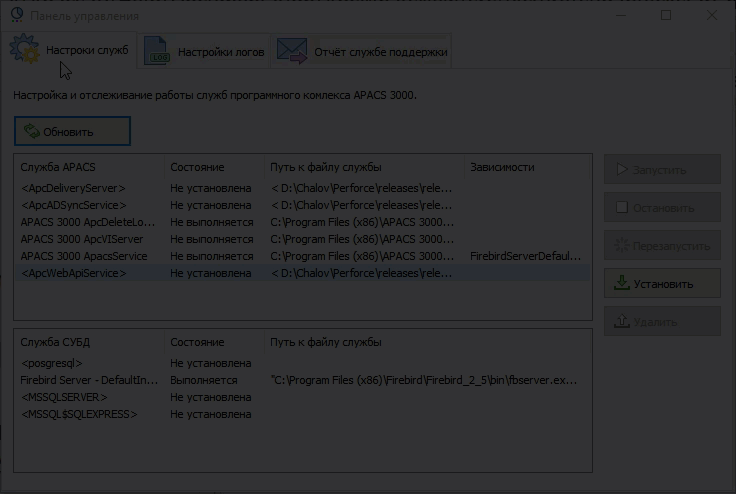
- Как обновить полученную лицензию для APACS 3000?Читать полностьюСвернутьДля обновления лицензии необходимо выполнить следующие действия:
- Закройте все клиентские приложения ПК APACS 3000.
- Выгрузите приложение «Сервер APACS 3000» (если Вы запускаете сервер как приложение) или остановите службу «APACS 3000 Server» (если вы запускаете сервер как службу).
- Сохраните старую лицензию «Licence1.bin», расположенную в каталоге ..\APACS 3000\Licence\ (для версии APACS3000 ниже, чем v6.4 файл лицензии располагается в папке каталоге ..\APACS 3000\ApcLicences)
- Скопируйте полученный файл лицензии «Licence1.bin» в каталог ..\APACS 3000\Licence\ (для версии APACS3000 ниже, чем v6.4 папка..\APACS 3000\ApcLicences) с заменой.
- Запустите серверное приложение APACS 3000 (или службу в зависимости от того, как у Вас работает APACS 3000).
- Я создал объект «VFW камера», но при подаче команды «Показать», вижу черный/белый экран вместо изображения. Что делать?В первую очередь, запустите утилиту StillCap.exe, которая находится в дистрибутиве (на диске, или в архиве, которые вы получили от компании ААМ Системз), в папке Utils\VideoCapture:Читать полностьюСвернуть
Если в программе видео не отображается – проблемы на стороне веб-камеры.
Если в программе отображается видео:
- Запустите клиент от имени администратора.
- Если у вас установлен какой-либо антивирус, приостановите его работу. Было замечено, что некоторые антивирусы (в частности – Касперский), блокирует видеопоток.
- Я добавил к человеку несколько групп доступа, но настройки не работают и доступ по-прежнему только к считывателям одной из групп доступа. Почему?Читать полностьюСвернуть
По умолчанию в настройках контроллера для более экономичного распределения ресурсов под одну карту отводится минимальное количество памяти с одним уровнем доступа. Если мы собираемся использовать для карты (человека) несколько групп доступа, то, следовательно, это влечет за собой привязку более чем одного уровня доступа.
В настройках контроллера необходимо поставить галочку «6 уровней доступа» (или при необходимости более шести уровней доступа «32 уровня доступа»). Для старших контроллеров это функция находится во вкладке «Конфигурация базы карт», а для малых во вкладке «Основные». - Сервер не запускается. «Ошибка ключа аппаратной защиты»Читать полностьюСвернуть
Есть 4 основных причины данной ошибки.
1. Аппаратный ключ неисправен.
Проверить состояние светодиода на ключе аппаратной защиты. Если светодиод мигает – ключ неисправен. Для замены неисправного ключа свяжитесь с менеджерами.
2. Установлен устаревший драйвер аппаратного ключа.
Установить последнюю версию драйвера ключа аппаратной защиты
3. Используется служба терминального сервера.
Отключить службу терминального сервера. Заметьте, что служба терминального сервера используется при подключении к компьютеру по RDP. При обнаружении RDP, драйвер ключа аппаратной защиты останавливает свою работу. В этом случае в утилите Alladin Diagnostix (поставляется в комплекте с дистрибутивом APACS 3000/Bio) будет указан код ошибки 38 (Term. Server / Citrix Winframe detected). Для возможности удаленного подключения к серверу через RDP необходимо заменить ключ аппаратной защиты на новый ключ Sentinel, который ограничивает количество коннектов, но позволяет работу через RDP. Подробности уточняйте у менеджеров ААМ Системз.
4. Закрыт порт 30470 (актуально для ключей Hardlock)
Проверить это можно через утилиту Aladdin Diagnostix (поставляется вместе с дистрибутивом APACS 3000/Bio). Если порт закрыт, то, пожалуйста, обратитесь к вашему системному администратору. - Клиент не подключается к серверу. «Ошибка обратного соединения»Читать полностьюСвернуть
Сервер и клиент APACS 3000/Bio взаимодействуют друг с другом в сети, используя сетевое имя компьютера. Ошибка возникает из-за того, что сервер «не видит» имя компьютера где установлен клиент, либо же закрыт порт, используемый данным клиентом.
Команда ping по сетевому имени должна проходить как со стороны клиента на сервер, так и со стороны сервера на клиентскую машину. Если этого не удается, то проверьте настройку вашей сети (DNS).
Если команда ping по сетевому имени проходит в обе стороны, то для проверки портов для связи проделайте следующее:
1. Откройте папку C:\ProgramData\AAM Systems\APACS 3000\X.X.X\Logs и удалите всё содержимое (X.X.X – версия APACS 3000)
2. Запустите сервер APACS 3000.
3. Запустите клиентское приложение APACS 3000 и подключитесь к серверу. Должно появиться окно ошибки.
4. Закройте клиентское приложение.
5. Остановите сервер APACS 3000.
6. В логах сервера (ApcServerShell – если сервер запускается как приложение, ApcService – если сервер запускается как служба) найдите строчку «Income client connection from IP: ZZZ.ZZZ.ZZZ.ZZZ, port: XXXX» (ZZZ – IP – адрес компьютера с клиентским приложением, XXXX – номер порта).
7. На компьютере, где установлен сервер, откройте командную строку (cmd.exe) и выполните команду «telnet имя_клиента XXXX» (XXXX – номер порта). Заметьте, что обязательно нужно использовать имя компьютера с клиентским приложением, а не его IP-адрес.
Если команда не проходит, обратитесь к своему системному администратору.
- Программный комплекс LyriX
- В списке сообщений появилось сообщение о том, что заканчивается память. Что делать?Читать полностьюСвернуть
-
Увеличьте значение параметра xmx в конфигурационном файле console64.vmoptions (если Консоль запущена в 64-битном режиме) или console.vmoptions (если Консоль запущена в 32-битном режиме). Конфигурационные файлы расположены в папке \binary корневого каталога LyriX. Если после этого сообщение о нехватке памяти продолжает появляться, переходите к п.2.
-
Увеличьте значение параметра xmx в конфигурационном файле launcher64.vmoptions или launcher.vmoptions (для 64- и 32-битного режима соответственно). Если после этого сообщение о нехватке памяти продолжает появляться, переходите к п. 3.
-
Выясните, какой именно модуль вызывает нехватку памяти. Это можно узнать из информации, содержащейся в сообщении. Вынесите этот модуль в отдельный процесс. Чтобы запустить модуль отдельным процессом, выберите в дереве объектов системы компьютер, на котором запускается этот модуль. Перейдите на закладку Модули, остановите этот модуль, установите для него Тип запуска – Ручной. Примените сделанные изменения. Перейдите в папку \binary\drivers. Затем увеличьте значение параметра xmx для данного модуля. Конфигурационные файлы модулей находятся в папке \binary\drivers корневого каталога LyriX.
-
Если перечисленные выше меры не помогли, обратитесь в техподдержку.
-
- АРМ/Клиентское место не видит ядро системы. Что делать?Читать полностьюСвернутьДля того, чтобы найти ядро системы из Консоли, выполните действия, описанные в документе "Сетевые настройки LyriX".Если перечисленные в документе меры не помогли, обратитесь в техподдержку.
- Окно приложения Ядро закрывается сразу же после запуска или в процессе работы. Что делать?Читать полностьюСвернуть
Если Ядро закрывается сразу же после запуска, проверьте, не имеет ли место одна из перечисленных ниже ситуаций.
Самые частые причины, по которым не запускается Ядро:
- Не запущен сервер базы данных. Проверьте, запущен ли сервер.
- Неверный номер порта для подключения к базе данных. Проверьте корректность порта. Это можно сделать в приложении Редактор конфигурационного файла на вкладке Настройка БД. Затем рекомендуется проверить подключение при помощи кнопки Проверить соединение.
- Неверные данные авторизации для подключения к базе данных. Проверьте правильность данных в приложении Редактор конфигурационного файла на вкладке Настройка БД в полях Имя пользователя и Пароль, а затем нажмите на кнопку Проверить соединение.
- Неверные данные авторизации для брокера сообщений RabbitMQ. Проверьте правильность данных в приложении Редактор конфигурационного файла на вкладке Настройка RabbitMQ в полях Логин и Пароль, а затем нажмите на кнопку Проверить соединение.
Если проверка перечисленных выше пунктов не помогла исправить ситуацию, обратитесь в техподдержку.
Если ядро успешно запустилось, но закрывается в процессе работы, также рекомендуется обратиться в техподдержку.
Перед обращением в техподдержку рекомендуется собрать информацию об инциденте. Для этого можно воспользоваться приложением DebugInfoCollection.bat, расположенном в корневом каталоге LyriX. В результате работы приложения в корневом каталоге LyriX автоматически будет создана папка 2AAM с архивом, содержащим всю информацию, необходимую для анализа инцидента.
- Зависла система, что делать?Читать полностьюСвернуть
«Зависла» — имеется в виду, что в Консоли не двигается курсор мыши и приложение не реагирует на нажатие клавиш с клавиатуры. Если было запущено построение сложного/объемного отчета, загрузка конфигурации оборудования, экспорт или импорт картотеки, возможно, системе требуется больше времени для выполнения задачи, и стоит подождать еще некоторое время.
Если в течение продолжительного времени система не вернулась в нормальный режим работы, следует обратиться в техподдержку, выполнив перед этим определенную подготовку.
Для обращения в техподдержку по поводу «зависания» LyriX, необходимо сохранить развернутые логи каждого из приложений: Консоль, Драйверы, Ядро.
Для того, чтобы правильно сохранить лог приложения в операционной системе Windows, нужно выполнить следующие шаги:
-
Сделать активным окно логов приложения (например, Консоли*).
-
Нажать на клавиатуре «Ctrl»+«Break» и подождать некоторое время (около 10 секунд), пока в окно выводится дополнительный лог.
-
Нажать «Ctrl»+«Break» повторно и снова дождаться окончания вывода лога.
-
Нажать «Ctrl»+«A», а затем «Enter». При этом все содержимое окна логов сохранится в буфер обмена
-
Вставить лог из буфера обмена в приложение Блокнот и сохранить в файл под понятным именем, например, console.txt.
-
Повторить процедуру копирования логов для остальных приложений (Драйверы и Ядро).
* Для Консоли можно собрать логи только в отладочном режиме. Запустить Консоль в отладочном режиме можно при помощи приложения console64Debug.exe (или consoleDebug.exe для 32-битной версии), которое находится в папке binary корневого каталога LyriX.
-
- С какими СУБД работает LyriX? Возможен ли переход с одной СУБД на другую?Читать полностьюСвернуть
LyriX работает с PostgreSQL 9.4-15, Oracle 12/19, MSSQL 2016/2019.
Более не поддерживается: InterBase XE7, Oracle 10, MSSQL 2005.
Отдел техподдержки предоставляет рекомендации исключительно по работе PostgreSQL.
При обновлении до актуальной версии LyriX возможен переход только с InterBase на PostgreSQL, Oracle 12/19 или MSSQL 2016/2019. Обратный переход невозможен.
Общие советы:
1. Не забывайте регулярно делать резервную копию базы данных (BackUP). Для настройки автоматического резервного копирования базы данных можно воспользоваться функцией Создать BackUp БД, доступной в подсистеме автоматизации LyriX.
2. Периодически выполняйте очистку базы данных от устаревших событий при помощи приложения Инструменты обслуживания, входящего в комплект поставки LyriX.
- Как в LyriX настроить определение местоположения людей на объекте?Читать полностьюСвернуть
Для настройки определения местоположения людей необходимо воспользоваться модулем контролируемых территорий. Прежде всего, необходимо поставить в автоматический запуск и запустить модуль Контролируемые территории на одном из компьютеров системы. Это можно сделать на вкладке Модули в настройках соответствующего компьютера.
Далее следует добавить в дерево системы контейнер Территории мониторинга, а к нему — нужное количество объектов Территория мониторинга людей, по объекту для каждого помещения на объекте. Для каждого такого объекта следует перейти на вкладку Настройки и добавить входные и выходные считыватели. После того, как все территории мониторинга будут настроены, список людей, находящихся на выбранной территории, можно будет увидеть на вкладке Местоположение людей.
Пройдя через считыватель, указанный для территории как входной, человек будет считаться находящимся на этой территории. Пройдя же через выходной считыватель, человек покинет территорию. Таким образом, если выходной считыватель для территории “А” будет указан в качестве входного для территории “Б”, то, покинув территорию “А”, человек сразу же окажется на территории”Б”. - Как перейти на версию 6.2 с более ранних версий?1. Свяжитесь с отделом продаж по нашему основному телефону +7 (495) 921-2227 (многоканальный) или электронной почте aam@aamsystems.ru для уточнения деталей перехода на новую версию и формирования заявки.Читать полностьюСвернуть
2. После формирования заявки на обновление обсудите с техподдержкой план обновления LyriX и, при необходимости, прошивок оборудования. В зависимости от особенностей конфигурации вашей системы, возможны несколько сценариев:- Самостоятельное обновление по составленному техподдержкой подробному плану, включающему все необходимые материалы, прошивки, лицензии и дистрибутивы;
- Обновление силами отдела техподдержки. - На каких операционных системах возможен запуск LyriX 6.2?Читать полностьюСвернуть
LyriX может работать на различных программных и аппаратных платформах. Он поддерживает запуск под управлением разных операционных систем: Windows, Linux.
LyriX имеет сертификаты совместимости с российскими операционными системами: Альт ОС, РЕД ОС, Astra Linux.
- Бесконтактные считыватели Proximity и Smart
- Почему PROX-считыватель не обеспечивает указанную в описании дальность считывания карты?Читать полностьюСвернуть
В описании расстояние считывания дано для "толстых" карт (ASC-121T или ProxCard II) при подаче на считыватель максимально допустимого напряжения. Расстояние считывания уменьшается при монтаже считывателя на металлическую поверхность, а также при использовании PROX-брелков.
Для достижения максимально возможного расстояния считывания карты выполните следующие действия:
- Устанавливайте считыватель в месте, поблизости от которого нет металлических предметов. Считыватель излучает электромагнитные волны во всех направлениях и любые проводники вблизи будут поглощать и отражать излучение, уменьшая дистанцию считывателя. Обеспечьте удаление от металлических труб и арматуры минимум на 5 см, а от металлических поверхностей на 10 см.
- Такие устройства, как электрическое и электронное оборудование, источники питания, силовые кабели, некоторые источники света, компьютеры и мониторы излучают электромагнитные волны, которые накладываются на принимаемый сигнал ответа карты. Считыватель должен быть размещен на удалении минимум 2 метра от таких источников электромагнитных волн.
- Необходимо использовать блок питания с выходным напряжением и нагрузочным током, указанными в описании на считыватель. Блок питания должен использоваться ТОЛЬКО для запитывания считывателя и к нему не следует подключать никакие другие устройства.
- Что такое интерфейс Wiegand и в чем отличие от формата Wiegand 26?Читать полностьюСвернуть
Wiegand (Виганд) – это интерфейс связи между считывателем и контроллером, который использует 3 провода - D0, D1 и GND (земля). Этот интерфейс однонаправленный и позволяет осуществлять однонаправленную передачу данных на максимальном расстоянии 152 метра
Wiegand 26 (Виганд 26) – это формат данных (посылки), в котором считыватель передает данные считанной карты. Для того, чтобы контроллер правильно интерпретировал полученную последовательность сигналов, ему необходимо знать, в каком формате их передавал считыватель. Число 26 говорит о количестве бит в посылке и может быть различным, но наиболее часто встречающиеся 26, 32, 37, 40.
Непосредственно для передачи данных используются два провода: Data1 и Data0. На обеих линиях по умолчанию выставляется TTL-уровень единицы, равный 5 вольт. Информация передается в двоичном коде: единицы - импульсами нулевого уровня по линии Data1, нули - импульсами нулевого уровня по линии Data0.
Рассмотрим передачу 26-ти битную информации о карте по разрядам:
E FFFFFFFF NNNNNNNNNNNNNNNN O
- E - первый бит посылки - контроль на четность первых 13 бит посылки (включая сам бит четности)
- F - биты со 2 по 9 (всего 8) - код организации - одно и тоже значение для партии карт
- N - биты с 10 по 25 (всего 16) - уникальный номер карты
- O - последний бит посылки - контроль на нечетность последних 13 бит посылки (включая сам бит нечетности)
Например, вот так будет выглядеть информация с карты, имеющий код организации 1 и номер карты 655
1 00000001 0000001010001111 1
- Я подключил OSDP-считыватели к ASP-4, но с ними нет связи. Что делать?Если OSDP-считыватели не выходят на связь, возможно, на считывателях установлена неправильная скорость или адресация считывателей. Заметьте, что на одном порту, у всех считывателей должна быть одинаковая скорость и разные адреса. Изменить скорость и/или адресацию считывателей можно несколькими способами, в зависимости от производителя считывателя:Читать полностьюСвернуть
- Настройка считывателей (любых, поддерживающих OSDP) через ASP-4 (Доступно с APACS 3000 7.2)
Для настройки параметров OSDP, подключайте считыватели к ASP-4 по одному. Создайте объект «OSDP-устройство» и установите с ним связь (адрес и скорость OSDP-устройства по умолчанию см. в документации устройства). Нажмите правой кнопкой мыши на OSDP-устройство и выберите пункт «Управление-Задать OSDP настройки». В открывшемся окне, установите нужные вам скорость и адрес устройства. - Считыватели HID (HID Reader Manager)
Настройка адреса OSDP считывателей HID осуществляется с помощью приложения HID Reader Manager (ссылки на приложения?). Обратите внимание, что для настройки через приложение, ваш считыватель должен быть оснащен Bluetooth-модулем. Если Bluetooth-модуль отсутствует, изменить адрес считывателя можно с помощью конфигурационной карты. Для получения конфигурационной карты обратитесь к вашему поставщику.
После того, как вы задали адрес считывателя, вам нужно задать его скорость. Для установки скорости см. пункт 1. - Считыватель Nedap MACE. (MACE Config Tool)
Настройка параметров OSDP (адрес, скорость) считывателя Nedap MACE осуществляется с помощью программы MACE Config Tool.
- Настройка считывателей (любых, поддерживающих OSDP) через ASP-4 (Доступно с APACS 3000 7.2)
- Биометрические считыватели
- На что влияют параметры качества и информативности, определяемые при занесении шаблона отпечатка в память?Читать полностьюСвернуть
Для того, чтобы понять назначение этих двух параметров, необходимо осознать некоторые базовые понятие, присущие любому биометрическому считывателю. Таковыми понятиями являются “Ложный отказ” (False Rejection) и “Ложный допуск” (False Acceptance).
“Ложный отказ” проявляется в том, что считыватель отказывает в доступе пользователю, чей отпечаток находится в базе шаблонов считывателя. Такое событие возникает крайне редко и, как правило, является следствием получения плохого изображения отпечатка в процессе занесения шаблона в память устройства.
“Ложный допуск” проявляется в том, что считыватель разрешает доступ пользователю, чьего отпечатка нет в базе шаблонов считывателя. Такое событие возникает крайне редко и, как правило, является следствием получения считывателем малого объема полезной информации в процессе занесения шаблона в память устройства.
Вероятности ложного отказа (FRR - false rejection rate) и ложного допуска (FAR - false acceptance rate) тесно связаны друг с другом. Увеличение одного приводит к уменьшению другого и наоборот. Обычно, алгоритм работы считывателей построен таким образом, что на среднем уровне безопасности FAR=FRR. Такое равенство называется равновероятностной ошибкой первого и второго рода (ERR- equal error rate). Увеличение уровня безопасности снизит вероятность ложного допуска за счет увеличения вероятности ложного отказа. Наоборот, уменьшение уровня безопасности, снизит вероятность ложного отказа, но увеличит вероятность ложного допуска.
- Как добиться максимально возможного значения качества отпечатка в процессе занесения шаблона отпечатка в память?Читать полностьюСвернуть
На качество занесения отпечатка в память устройства влияют несколько факторов:
- Перед вводом отпечатка в память устройства убедитесь, что биометрический сенсор и палец не загрязнены. В случае загрязнения сенсора, его рекомендуется протирать чистым бумажным носовым платком, смоченным в спирте.
- Палец не должен быть как чрезмерно сухим, так и чрезмерно влажным. Сухость пальца приводит к тому, что отсканированный узор получается едва различимым. Отпечаток, сканируемый с влажного пальца, будет иметь размытые линии.
Качество отпечатка у отдельно взятого человека может варьироваться от пальца к пальцу. Если не удается получить изображение нужного качества с указательного пальца, попробуйте ввести средний и т.д. - Как добиться максимально возможной информативности отпечатка в процессе занесения шаблона отпечатка в память?Читать полностьюСвернуть
Значение параметра информативности зависит от количества полезной информации, которую биометрический считыватель способен выделить в полученном отпечатке. Для достижения наилучшего результата рекомендуется:
- Правильно позиционируйте палец на сенсоре, совместите палец с ориентировочными рисками или метками на считывателе, опустите палец на сенсор, слегка надавив на него.
- Объем полезной информации в отпечатке у отдельно взятого человека может варьироваться от пальца к пальцу. Если не удается получить изображение нужного качества с указательного пальца, попробуйте ввести средний и т.д.
Например, у оборудования L1/Morpho/Safran этот критерий имеет количественную оценку и обозначается как Content, а у оборудования Suprema он отображается графически в виде точек и линий на изображении отпечатка пальца. - Как подключить биометрический считыватель Suprema к сторонней системе контроля доступа в качестве считывателя Wiegand?Читать полностьюСвернуть
Все биометрические считыватели и терминалы Suprema имеют возможность подключения к сторонним системам контроля доступа, таким как Болид (Орион), Рубеж, Iron Logic в качестве внешнего считывателя с интерфейсом Wiegand.
Для подключения необходимо проделать следующее:- Для питания считывателей Suprema использовать только внешний источник питания, поскольку не все сторонние контроллеры способны обеспечить необходимое номинальное значение потребляемого тока на своих выходах (для подробной информации о токе потребления ознакомьтесь с технической документацией по конкретному считывателю).
- Если для питания считывателя используется PoE (если считыватель это поддерживает), то не требуется использовать внешний источник питания. Запрещается использовать внешний источник питания считывателя и питание по PoE одновременно.
- Для подключения по интерфейсу Wiegand обязательно использование трёх проводов: D0, D1 и GND;
- При помощи программного обеспечения, которое позволяет конфигурировать считыватели Suprema (APACS Bio, BioStar 2), необходимо произвести настройку интерфейса Wiegand как Выход, а при необходимости изменить временные характеристики импульсов посылки Wiegand (Ширина импульса и Интервал между импульсами). Для большинства систем подходят параметры по умолчанию (40 мкс и 10 000 мкс), однако для контроллеров Болид С-2000 требуются настройки ширины импульса 100 мкс, а интервал между импульсами 200 мкс. Так же, для системы Болид, карта предварительно должна быть внесена в систему.
- Настройте формат карты, который планируется использовать. APACS Bio автоматически создает форматы карты и поддерживают работу с Wiegand 26 и EM-Marine, которые являются наиболее распространёнными. В случае необходимости настройки другого формата карт обратитесь к документации или в службу технической поддержки.
- После создания пользователя, назначении группы доступа, занесения биометрических данных и номера назначенной карты (согласно руководству пользователя) при прикладывании пальца или карты на выход интерфейса Wiegand будет отправлен номер ранее выданной карты.
- Принтеры для печати на пластиковых картах
- Напечатанное принтером изображение выглядит блёкло.Читать полностьюСвернуть
Попробуйте увеличить значение параметра «Yellow (Y), Magenta (M) and Cyan (C)» («Основные цвета (YMC)»), который доступен на закладке «Advanced» («Расширенные») по кнопке «Printer Head Power» («Мощность печатающей головки») в настройках драйвера принтера. По умолчанию, это значение равно 50. Не рекомендуется устанавливать этот параметр больше 60 во избежание перегрева и повреждения печатающей головки.
- При печати черного текста, принтер не использует черную панель на ленте, а комбинирует его из трех других цветов и текст получается серым.Читать полностьюСвернуть
В настройках драйвера принтера перейдите на закладку «Card Front» («Лицевая сторона») и нажмите кнопку «Black Options» («Параметры печати черным»). Убедитесь, что в раскрывающемся списке «All Black in image is printed with» («Черные цвета печатаются с») выбрано значение "К". За более подробным описанием настроек обратитесь к руководству пользователя.
Если вы печатаете текст, используя APACS Badge, проверьте, установлен ли для текстового поля атрибут «Непосредственная печать».
- На напечатанном изображении (особенно на темном фоне) видны полосы другого цвета ("замятины").Читать полностьюСвернуть
Попробуйте уменьшить значение параметра «Yellow (Y), Magenta (M) and Cyan (C)» («Основные цвета (YMC)»), который доступен на закладке «Advanced» («Расширенные») по кнопке «Printer Head Power» («Мощность печатающей головки») в настройках драйвера принтера. По умолчанию это значение равно 50.
- На напечатанном изображении заметна несогласованность цветов: желтый цвет слегка смещен по отношению ко всему изображению.Читать полностьюСвернутьДанная проблема может быть вызвана одной из следующих причин:
- Наиболее вероятно, что в принтере загрязнены прижимающие ролики. Воспользуйтесь чистящим комплектом для устранения данной проблемы.
- Используются карты (наиболее вероятно, наклейки), не удовлетворяющие спецификации на принтер. Проконсультируйтесь с техническими специалистами компании “ААМ Системз"
- При печати происходит обрыв ленты.Читать полностьюСвернутьСкорее всего, имеет место перегрев ленты. Это особенно вероятно, если в печатаемом изображении присутствуют обширные области насыщенного цвета (темно-синий, темно-красный и т.п.).Рекомендуется:
- уменьшить значение параметра параметра «Yellow (Y), Magenta (M) and Cyan (C)» («Основные цвета (YMC)»), который доступен на закладке «Advanced» («Расширенные») по кнопке «Printer Head Power» («Мощность печатающей головки») в настройках драйвера принтера. По умолчанию, значение равно 50.
- установить галочку “ColorSure” на закладке “Advanced. Включение данного режима приводит к уменьшению скорости протягивания ленты при печати желтого, голубого и малинового участков ленты и, как следствие, к улучшению процесса переноса красящего вещества с ленты на поверхность карты.
- Принтер не захватывает карты из подающего лотка.Читать полностьюСвернуть
Проверьте следующее:
- Убедитесь, что толщина карт установлена на принтере в соответствии с используемыми. Типовая толщина proximity -карт и чистых пластиковых карт составляет 30 mil, типовая толщина наклеек – 15 mil.
- Убедитесь, что подающие ролики не загрязнены.
- Убедитесь, что кассета с липким чистящим роликом установлена корректно.
- Проверьте наличие карт в подающем лотке. Если их количество не превышает десяти, рекомендуется использовать грузик для увеличения силы сцепления между подающим роликом и нижней картой.
- Принтер захватывает сразу несколько карт из подающего лотка.Читать полностьюСвернуть
Убедитесь, что толщина карт установлена на принтере в соответствии с используемыми. Типовая толщина proximity-карт и чистых пластиковых карт составляет 30 mil, типовая толщина наклеек – 15 mil.
Так же зачастую такая ситуация возникает при загрузке в подающий лоток стопки новых карт, которые слипаются между собой в процессе хранения и транспортировки. В таком случае перед печатью необходимо раскрепить отдельные карты между собой, например, постучав по столу.
- Как часто необходимо осуществлять чистку принтера?Читать полностьюСвернуть
Рекомендуется чистить принтер после полного использования одной ленты. В случае необходимости возможно выполнять чистку чаще.
Не забывайте также своевременно заменять липкий чистящий ролик в кассете принтера. Это необходимо сделать, как только ролик потеряет липкие свойства.
- На напечатанных картах в одном и том же месте видна тонкая белая горизонтальная полоса.Читать полностьюСвернуть
К сожалению, скорее всего это свидетельствует о выходе из строя одного или нескольких термоэлементов печатающей головки. Единственным способом устранения проблемы является замена печатающей головки.
- Подключение датчиков, исполнительных устройств и механизмов
- Можно ли использовать датчик поворота исполнительного устройства (турникета) в качестве дверного контакта?Читать полностьюСвернуть
Да, можно. Для этого исполнительное устройство (турникет) должен иметь нормально закрытый датчик поворота типа «сухой контакт», который необходимо подключить на вход дверного контакта (DC-DCR) контроллера.
Длительность коммутируемого импульса должна быть не менее 240 мс. Сигнал меньшей длительности будет проигнорирован Apollo. Во многих турникетах есть возможность задания длительности импульса (например, у GUNNEBO). В противном случае следует применять схему удлинения импульса.
- Оборудование APOLLO для СКУД и системы охранной сигнализации
- Как работает режим прохода по двум картам?Читать полностьюСвернутьДанный режим реализован на аппаратном уровне в основных контроллерах AAN-100/32 и задается индивидуально для конкретного считывателя (галочка "Вход по двум картам" на закладке "Проход").
Идея заключается в том, чтобы разрешить проход через определенную точку доступа только при последовательном предъявлении двух карт, у которых есть права доступа.
Принцип работы следующий: после предъявления первой карты контроллер определяет, разрешен ли ей доступ. Если доступа нет, то выводится сообщение «Доступ запрещен» с соответствующей дополнительной информацией о причине запрета. В случае разрешения доступа контроллер ожидает предъявления второй карты в течение 20 секунд. Если вторая карта не было предъявлена, то прозвучит запрещающий сигнал и появится сообщение "Доступ запрещен, не было второй карты" (время у сообщения будет зафиксировано в момент истечения 20-ти секунд).
Если вторая карта была предъявлена, но доступ ей был запрещен, то будет сгенерировано два сообщения:- Для первой карты – "Доступ запрещен, не было второй карты".
- Для второй карты – "Доступ запрещен" с дополнительным указанием причины.
В случае разрешения доступа обеим картам, дверь будет открыта и зарегистрировано два сообщения "Доступ разрешен" для каждой карты. Время сообщений у всех одинаковое - время предъявления второй карты. - Можно ли использовать оплётку кабеля Belden 9842 (или аналога КИПЭВ 2х2х0,6) для объединения сигнальной земли (Signal Ground) устройств?Читать полностьюСвернутьКабель Belden 9842 (или аналог КИПЭВ 2х2х0,6) представляют собой две витые пары в экране, который и требуется использовать в качестве SG.
ВАЖНО! Ни в коем случае нельзя объединять сигнальную землю (SG) и землю питания (GND). Последствиями могут являться как неполадки в работе интерфейса связи, так и полный выход оборудования из строя.
- Можно ли использовать витую пару/UTP/Cat. 5 для подключения интерфейсных модулей к контроллеру по интерфейсу RS485?Читать полностьюСвернутьЕсли максимальное расстояние между контроллером и интерфейсным модулем не превышает 100 метров, то использование такого вида кабеля допустимо. При большем расстоянии (до 1200 метров) для надежной связи необходимо использовать кабель Belden 9842 или аналог (КИПЭВ 2х2х0,6). Такой кабель имеет две экранированные витые пары и волновое сопротивление 120 Ом, которое заложено в основу интерфейса RS-485.
- Можно ли организовать постановку-снятие с охраны помещения с помощью считывателя с клавиатурой (на базе оборудования APOLLO)?Читать полностьюСвернутьЕсть два варианта постановки/снятия с клавиатуры:
1. Полностью аппаратный способ с использование механизма внутренних переменных.- работает при выключенном сервере
- не зависит от модификации ПО APACS3000 (Light, Standart, Pro)
- требует наличие старшего контроллера (AAN-100/32)
При этом способе существует жесткая взаимосвязь: один считыватель с клавиатурой - одна охранная зона (в зону могут входить несколько охранных шлейфов). Считыватель должен постоянно находиться в режиме Карта и ПИН. Каждому человеку, которому разрешен доступ через этот считыватель, разрешено и ставить/снимать помещение с охраны. При обычном проходе человек считывает карту и набирает на клавиатуре свой ПИН-код, после чего ему разрешается/не разрешается доступ в помещение. При снятии с охраны пользователь считывает карту и вводит код, значение которого равно его ПИН-коду + 10. При постановке на охрану пользователь считывает карту и вводит код, значение которого равно его ПИН-коду + 20. Так же возможна постановка/снятия с охраны при каждом вводе ПИН + 10.
2. Программный способ- требует наличия связи с сервером
- необходима модификация APACS3000 Pro
- не требует наличие старшего контроллера (AAN-100/32)
Алгоритм работает по механизму автоматизации VBScript. Считыватель находится в режиме "Только карта". В базе есть набор карт, на которые прописаны реакции, определяющие постановку/снятие с охраны помещений. Например, карта с ПИН-кодом 100 снимает с охраны помещение №10, а карта с ПИН-кодом 101 - ставит на охрану это помещение. По умолчанию все такие карты НЕАКТИВНЫ. При считывании карты, с помощью которой разрешается ставить/снимать с охраны помещение, на считывателе происходит следующее: считыватель переходит в режим "Карта или ПИН", становятся АКТИВНЫМИ карты для постановки/снятия. После того как пользователь набирает соответствующий код, происходит постановка/снятие с охраны, специальные карты вновь делаются НЕАКТИВНЫМИ и считыватель возвращается в режим "Только карта". - На объекте закуплена новая партия карт с новым кодом организации, но все 8 доступных форматов карт уже используются. Что делать?Читать полностьюСвернуть
Контроллеры Apollo поддерживают не более 8 различных форматов карт независимо от используемого программного комплекса.
Крайне рекомендуется заранее планировать возможность увеличения количества карт на объекте и заказывать новые с уже имеющимися кодами организации.
Тем не менее, если все доступные форматы карт исчерпаны, существует два варианта решения проблемы:
- Отключение проверки кода организации контроллером.
- Использование в качестве номера карты данных всей памяти карты.
Рассмотрим каждый из них подробнее:
1. Отключение проверки кода контроллером Apollo приведет к тому, что при чтении любой карты на считывателе контроллер будет считать ее код организации равным «0». Поэтому появится возможность использовать неограниченное количество кодов организации и не вводить каждый раз новые.
Но следует иметь в виду, что в случае появления на объекте двух карт с одинаковыми номерами, контроллер никак не сможет их отличить! И одну из карт необходимо будет изъять из обращения, так как уникальность номеров карт - необходимое условие работы системы контроля доступа в целом.
Если у Вас установлен комплекс APACS 3000, то для отключения кода организации следует выполнить следующие действия:
- Загрузите клиентское приложение «Консоль».
- В дереве «Проводник» у контроллера найдите «Группа: Формат карт» и в ней объект «Формат карты №1». Откройте окно редактирования данного объекта.
- Перейдите на закладку «Виганд» и в полях «Индекс начала кода организации» и «Кол-во бит в коде организации» и укажите значение «0».
- Перейдите на закладку «Основные» и в поле «Значение кода организации» укажите значение «0». Нажмите OK.
Ограничение данного способа связано с тем, что новый номер карты (из 24 бит) можно будет узнать либо из сообщения в программном комплексе, прочитав карту на считывателе, либо при поднесении карты к специальному считывателю, подключенному к компьютеру напрямую. Указанный на самой карте номер не будет соответствовать номеру, который будет определять контроллер.
Еще один способ узнать новый номер карты при использовании 24 бит данных мы можем использовать, если знаем два значения – код организации и номер карты. В таком случае нам необходимо при помощи стандартного калькулятора Windows перевести в двоичный вид значения кода организации и номера карты и их объединить, после чего полученную последовательность вновь перевести в десятичный вид. Например, мы имеем карту с кодом организации 121 (это значение на карте не указывается, но может быть выяснено по коробке с партией заказанных карт) и номер карты 4516. При помощи калькулятора переведем десятичные значения (DEC) в двоичные (BIN):
Код организации
121 => 111 1001
Номер карты
4516 => 0001 0001 1010 0100
При необходимости дополним нулями слева, чтобы получить 8 бит для кода организации и 16 бит для номера карты.Код организации
121 => 0111 1001 – 8 бит
Номер карты
4516 => 0001 0001 1010 0100 – 16 бит
После чего объединим эти два числа и переведем его в десятичный вид:0111 1001 0001 0001 1010 0100 => 7934372
Это значение и будет номером карты, если использовать все 24 бита. Для того, чтобы получать это число в APACS3000 необходимо выполнить следующие действия по настройке формата карт:- Загрузите клиентское приложение «Консоль».
- В дереве модуля «Проводник» у контроллера найдите «Группа: Формат карт» и в ней объект «Формат карты №1». Откройте окно редактирования данного объекта.
- Перейдите на закладку «Виганд» и выставите следующие значения:
- В полях «Индекс начала кода организации» и «Кол-во бит в коде организации» укажите значение «0».
- В поле «Индекс начала номера карты» укажите значение «1».
- В поле «Кол-во бит в номере карты» укажите значение «24».
- Перейдите на закладку «Основные» и в поле «Значение кода организации» укажите значение «0». Нажмите OK.
- Можно ли использовать интерфейсный модуль AIM-1SL для управления турникетом?Читать полностьюСвернутьНет, нельзя. Несмотря на то, что к AIM-1SL можно подключить два считывателя, модуль может управлять только одним релейным выходом (через который подключается исполнительное устройство). Поэтому, один AIM-1SL, в случае управления турникетом, сможет обеспечить управление проходом только в одном направлении.
- В чем отличие между AIM-1SL и AIM-2SL?Читать полностьюСвернутьК обоим интерфейсным модулям AIM-1SL и AIM-2SL можно подключить два считывателя, но AIM-1SL позволяет управлять с их помощью лишь одним реле, а у AIM-2SL мы имеем пару независимых реле. Таким образом в AIM-1SL всегда сконфигурирован режим «ведущий-ведомый», а в AIM-2SL мы можем выбрать как режим двух независимых реле, так и парный режим.
- У меня не работает ни одна из “кнопок выхода”, подключенных к интерфейсному модулю. В чем может быть причина?Читать полностьюСвернуть
- Проверьте, что у Вас замкнут вход TMP-GND (датчик вскрытия корпуса) на контроллере, к которому подключена кнопка. Кнопки выхода начинают работать через 1 минуту после возвращения “Датчика вскрытия корпуса” в замкнутое состояние, либо после перезагрузки интерфейсного модуля и совершения хотя бы одного успешного прохода по карте.
- Проверьте положение DIP-переключателя, отвечающего за режим контроля резистивности (SW №1 для AIM-1/2SL, SW №8 для AIM-4SL). Если у вас отсутствуют терминаторы ATM-30, то переключатели должны быть выключены. В противном случае контроллер неправильно будет реагировать на замыкание контакта кнопки выхода.
- Какое количество оборудования можно подключить к контроллеру AAN-100/32?Читать полностьюСвернутьК одному контроллеру AAN-100/32 всего можно подключить до 100/32 устройств. Устройствами являются считыватели (максимальное количество 96/32), охранные модули (максимальное количество 32/32), статусная панель ASA-72 (максимальное количество 4/4). В скобках указано максимальное количество устройство данного типа, которое можно подключить к контроллеру, а суммарное количество этих устройств не должно превышать 100 для AAN-100 (или 32 для AAN-32).
Например, к старшему контроллеру AAN-100 подключено 24 интерфейсных модуля AIM-4L. Необходимо подключить ещё одну точку доступа в конфигурации «вход и выход по считывателю» и 2 охранные панели AIO-168. Сможем ли мы это сделать?
Посчитаем общее количество уже подключенных устройств: 24 * 4 = 96 считывателей. Таким образом, несмотря на то, что максимальное количество всех подключаемых устройств к контроллеру не достигнуто, но мы подключили максимальное количество устройств конкретного типа – считывателей. Поэтому больше считывателей мы добавить не сможем. Но мы можем подключить еще до 4-х охранных или статусных панелей, в том числе и необходимые из условия два охранных модуля AIO-168. - Как реализовать открытие всех дверей по пожарной тревоге?Читать полностьюСвернутьВ системе со старшим контроллером (AAN-32/100) это можно реализовать с помощью внутренних переменных. Для этого в Консоли для старшего контроллера необходимо:
- К старшему контроллеру добавить объект "Внутренняя переменная"
- К созданному объекту ВП добавить "Функция ВП: управление считывателем", в которой выбрать из выпадающего списка считыватель, который нужно открыть, а также режим считывателя, когда значение функции "Ложь" (например, ПИН или Карта при отсутствии тревоги).
- Повторить процедуру добавления функции ВП столько раз, сколько необходимо открыть считывателей под старшим контроллером. Во внутреннюю переменную можно добавить до шести функций.
Примечание: если требуется добавить большее количество, то необходимо сначала добавить другую внутреннюю переменную, а к первой внутренней переменной в качестве шестой функции добавить "Функция ВП: вызов списка функций другой ВП".
Внимание: Обратите внимание на то, какую внутреннюю переменную мы выбрали в "Функция ВП: вызов списка функций другой ВП". Это должна быть следующая созданная ВП, а не та, к которой мы эту функцию добавили, иначе алгоритм работы ВП войдет в бесконечный цикл и контроллер «зависнет».
Затем добавить к дополнительному входу, к которому подключен шлейф охранной сигнализации объект "Инициатор ВП охранного входа". В закладке "Основные" инициатора выбрать внутреннюю переменную (если их несколько, то первую), а в выпадающем списке опции "Тревога" - "Установить терм". При необходимости снятия тревоги и возвращения считывателей в начальный режим при возвращении шлейфа в нормальное состояние, состоянию "На охране" назначить действие "Очистить терм".
Выполнить команды управления на старшем контроллере "Загрузить конфигурацию оборудования" и "Загрузить карты".
- Периодически пропадает и снова появляется связь между старшим контроллером и интерфейсным модулем, подключенными между собой по Ethernet.Читать полностьюСвернуть
Если в окне сообщений постоянно чередуются сообщения о потери и возобновлении связи между старшим контроллером (AAN-100/32) и интерфейсным модулем (AIM-1/2/4SL), то необходимо в свойствах старшего контроллера на вкладке «Настройка портов» увеличить значение «Период опроса, мс:» с 50 (по умолчанию) до минимум 500 мс. Это значение рекомендовано Apollo и связано с задержками при осуществлении связи через Ethernet.
- При поднесении карты к считывателю реле щелкает, после чего сразу же закрывает дверь. Человек не успевает совершить проход, полное время на защелку не выдерживается. В чем причина?Читать полностьюСвернуть
Причина в том, что у вас вход дверного контакта (DC-DCR) соответствующего считывателя на контроллере разомкнут. Вам необходимо подключить его к нормально замкнутому датчику положения двери. Если датчик положения двери отсутствует или не используется, то в настройках программного комплекса (APACS 3000 или LyriX) в настройках считывателя необходимо включить функцию «Не ожидать прохода».




